路由器修复方法
- 格式:doc
- 大小:92.50 KB
- 文档页数:4

解决无线路由器无法连接互联网的问题无线路由器无法连接互联网是一种常见的网络问题,它可能由多种原因引起,如设置错误、信号干扰、硬件故障等。
解决这一问题需要一系列的步骤和调试方法。
本文将介绍如何解决无线路由器无法连接互联网的问题,并提供一些常见故障排除技巧。
第一步:检查物理连接首先,确保无线路由器和调制解调器正确连接。
检查电缆是否牢固连接,并确保没有损坏。
此外,确保电源插头插入正常,指示灯亮起。
第二步:确认无线网络设置正确进入无线路由器管理界面,检查无线网络设置是否正确。
确认无线网络名称(SSID)和密码是否匹配,并选择相应的加密类型。
如果设置错误,可能会导致无法连接互联网。
第三步:检查IP地址和DHCP设置在无线路由器管理界面中,检查IP地址和DHCP设置是否正确。
确认路由器的IP地址分配是否与本地网络兼容,并确保DHCP功能已启用。
如果IP地址和DHCP设置错误,可能会导致无法连接到互联网。
第四步:检查无线信号强度无线信号强度较弱可能导致无法连接互联网。
将电脑或移动设备移近路由器,并检查信号是否变强。
如果信号变强,可以通过调整路由器位置或采用信号扩展器来改善信号覆盖范围。
第五步:消除信号干扰在无线网络中,可能存在其他无线设备或电子设备引起的信号干扰。
将其他无线设备(如蓝牙设备、移动电话等)远离路由器,并避免将路由器放置在与其他电子设备过近的位置。
第六步:重新启动路由器和调制解调器有时,重新启动路由器和调制解调器可以解决无法连接互联网的问题。
先关闭调制解调器,然后关闭路由器。
等待约30秒后,先启动调制解调器,待其完全启动后再启动路由器。
等待一段时间,然后尝试连接互联网。
第七步:更新路由器固件检查路由器是否有可用的固件更新。
如果有,建议及时下载并安装最新的固件版本。
路由器固件更新通常可以修复一些已知的问题和漏洞,提升性能和稳定性。
第八步:重置路由器设置如果所有尝试都失败,可以尝试将路由器恢复到出厂设置。
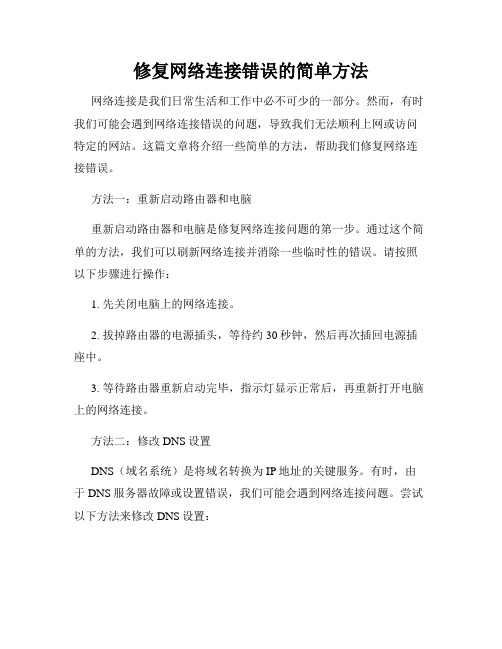
修复网络连接错误的简单方法网络连接是我们日常生活和工作中必不可少的一部分。
然而,有时我们可能会遇到网络连接错误的问题,导致我们无法顺利上网或访问特定的网站。
这篇文章将介绍一些简单的方法,帮助我们修复网络连接错误。
方法一:重新启动路由器和电脑重新启动路由器和电脑是修复网络连接问题的第一步。
通过这个简单的方法,我们可以刷新网络连接并消除一些临时性的错误。
请按照以下步骤进行操作:1. 先关闭电脑上的网络连接。
2. 拔掉路由器的电源插头,等待约30秒钟,然后再次插回电源插座中。
3. 等待路由器重新启动完毕,指示灯显示正常后,再重新打开电脑上的网络连接。
方法二:修改DNS设置DNS(域名系统)是将域名转换为IP地址的关键服务。
有时,由于DNS服务器故障或设置错误,我们可能会遇到网络连接问题。
尝试以下方法来修改DNS设置:在Windows操作系统中,按下Win+R键打开运行窗口,输入"ncpa.cpl"并点击“确定”。
接下来,右键点击已连接的网络适配器,选择“属性”。
在属性中,双击“Internet 协议版本 4(TCP/IPV4)”,选择“使用下面的DNS服务器地址”,然后输入优选DNS和备用DNS服务器的IP地址。
您可以使用公共DNS服务器,例如Google的8.8.8.8和8.8.4.4。
点击“确定”保存更改,然后重新启动电脑。
这将尝试使用新的DNS设置来修复网络连接错误。
方法三:更新网络适配器驱动程序过时或损坏的网络适配器驱动程序也可能导致网络连接错误。
为了解决这个问题,我们需要更新网络适配器的驱动程序。
请按照以下步骤进行操作:1. 在Windows操作系统中,按下Win+X键,选择“设备管理器”。
2. 在设备管理器中,展开“网络适配器”选项,找到您正在使用的网络适配器。
3. 右键点击该适配器,选择“更新驱动程序”。
4. 在弹出的窗口中,选择“自动搜索更新的驱动程序”。
系统将自动搜索并安装最新的网络适配器驱动程序。

无线路由器频繁重启是许多家庭和办公室网络中常见的问题之一。
这不仅会让人感到困扰,还会导致网络中断和数据丢失。
因此,解决无线路由器频繁重启的问题非常重要,本文将从信号干扰、过载和路由器故障等方面进行讨论。
1. 信号干扰无线路由器频繁重启的一个主要原因是信号干扰。
在现代社会中,无线信号无处不在,包括其他无线网络、蓝牙设备、微波炉等。
这些信号干扰会干扰到路由器的正常工作,引发重启问题。
解决这个问题的一个方法是更换无线频道。
大多数无线路由器都支持多个无线频道,通过更换频道来减少干扰。
可以在路由器设置页面中找到这个选项,根据实际情况选择较少干扰的频道。
同时,将路由器远离其他电子设备,也可以减少信号干扰。
2. 过载问题另一个导致无线路由器频繁重启的原因是过载。
当路由器连接设备过多或连接设备利用带宽过高时,会导致路由器过载。
过载的路由器会变得不稳定,进而触发重启机制。
为了解决这个问题,可以限制同时连接的设备数。
对于家庭网络,可以根据需求设置合理的连接设备数量上限。
对于办公室网络,可以考虑将不必要的设备移除或者投资更高性能的路由器。
此外,通过限制设备的带宽使用也能够缓解过载问题。
在路由器设置中,可以设置带宽限制,确保每个设备使用的带宽不会超过路由器的处理能力。
3. 路由器故障最后,无线路由器自身的故障也是频繁重启问题的一个重要原因。
路由器在长时间使用后,可能会出现硬件或软件故障,导致不稳定性。
如果怀疑路由器的故障是重启问题的根源,可以尝试升级路由器的固件。
一些路由器制造商会发布固件更新,以修复已知的故障和改善性能。
升级固件之前,请确保备份重要数据,并在升级过程中遵循说明。
如果升级固件后问题仍然存在,那么有可能是硬件故障引起的。
可以联系路由器的制造商进行故障排除或更换路由器。
总结起来,无线路由器频繁重启是一个令人懊恼的问题,但可以通过一些简单的方法解决。
首先,考虑信号干扰并更换无线频道。
其次,限制连接设备数和带宽使用,减轻路由器过载的压力。

解决网络路由器配置错误的方法网络路由器是连接多个网络设备的关键设备之一,它负责转发数据包以实现网络通信。
然而,由于路由器配置错误或不当,有时会导致网络故障或连接问题,影响网络的正常运行。
本文将介绍一些解决网络路由器配置错误的方法,帮助您解决这样的问题。
1.确保物理连接正确首先,要确保所有物理连接正确无误。
检查路由器与调制解调器、电脑和其他网络设备之间的连接是否牢固。
确保网络线缆没有损坏或断开,并正确连接到相应的端口。
如果存在任何问题,重新插拔线缆,或更换损坏的线缆。
2.检查IP地址设置第二步是检查路由器的IP地址设置。
进入路由器的管理界面,通常是通过在浏览器中键入默认网关地址来访问。
查找并检查路由器的IP地址及其子网掩码是否正确配置。
确保路由器的IP地址与网络中的其他设备的IP地址在同一个子网。
如果路由器的IP地址与其他设备的IP地址发生冲突,更改路由器的IP地址并重新启动设备。
3.验证DHCP设置第三步是验证路由器的DHCP(动态主机配置协议)设置。
DHCP负责分配IP地址给网络中的设备。
确保DHCP服务器已经启用,并且具有足够的IP地址池来分配给所有连接的设备。
检查DHCP服务器的地址范围和租期设置是否适当。
如果有其他设备使用静态IP地址而不是依赖于DHCP,确保这些静态IP地址不会与DHCP分配的地址发生冲突。
4.简化路由器配置有时,路由器的配置过于复杂可能导致错误和故障。
简化路由器的配置可能有助于解决问题。
首先,将所有配置重置为出厂默认设置。
然后逐步重新配置路由器,确保每一步的设置都正确无误。
在配置路由器时,遵循相关的用户手册或官方文档,确保每个设置都符合网络的要求。
5.更新固件和软件提供商会定期发布针对路由器的固件和软件更新,这些更新通常包括修复错误和安全漏洞。
检查官方网站或路由器管理界面中的更新部分,下载并安装最新的固件和软件版本。
在更新之前,确保备份当前的路由器配置,以防止数据丢失。

局域网组建中的网络设备故障快速恢复方法随着互联网的快速发展,局域网的建设已经成为了现代企业办公、学校教学、家庭网络等各个领域中必不可少的一部分。
然而,在局域网的建设与使用中,网络设备故障是难以避免的问题之一。
本文将介绍一些常见的局域网设备故障,并提供快速恢复方法,以帮助用户解决网络故障带来的困扰。
一、交换机故障的快速恢复方法交换机是局域网中起着关键作用的网络设备之一,一旦交换机故障,整个局域网将会受到严重影响。
常见的交换机故障有端口故障、电源故障、软件故障等。
针对不同的故障情况,我们可以采取以下快速恢复方法:1. 端口故障:检查连接该端口的网线是否插紧,如果松动则重新插紧。
若网线没有问题,则可尝试将该端口设为关闭状态然后重新启用。
2. 电源故障:检查交换机的电源线是否插紧,确认电源线没有松动或损坏后,尝试重新启动交换机。
3. 软件故障:在交换机管理界面中,尝试重新加载或升级交换机的固件,如果问题仍无法解决,则可以尝试将交换机恢复出厂设置。
二、路由器故障的快速恢复方法路由器是连接不同网络之间的关键设备,一旦路由器故障,将会导致网络无法正常通信。
常见的路由器故障有IP地址冲突、配置错误、硬件故障等。
以下是一些快速恢复方法:1. IP地址冲突:检查局域网内是否存在相同的IP地址,如果存在冲突,则需要手动修改IP地址。
可以通过ipconfig命令(Windows系统)或ifconfig命令(Linux系统)查看和修改IP地址。
2. 配置错误:检查路由器配置,确保配置文件没有错误。
如果配置文件错误,可以尝试重新配置路由器或恢复出厂设置。
3. 硬件故障:检查路由器的电源和网线是否连接正常,确认没有松动或损坏。
如果问题仍未解决,可以考虑更换路由器或联系厂商进行维修。
三、服务器故障的快速恢复方法服务器是局域网中承担数据存储、数据共享等关键任务的设备,一旦服务器故障,将会导致整个局域网无法正常运行。
常见的服务器故障有硬盘故障、操作系统故障、电源故障等。

路由器刷机失败变砖修复办法由器刷机失败变砖修复办法2011-05-12 02:55:54| 分类:默认分类| 标签:|字号⼤中⼩订阅以前我们分别介绍了刷新DD-WRT和tomato番茄固件实现各种各样很好玩的路由器功能。
但是如同给主板刷BIOS⼀样刷路由器也存在着风险,⼀不⼩⼼路由器可能就要变砖头。
变砖头之后,路由器只能⽤来垫脚了么?不,路由器是可以救活的!修复路由器的思路修复⽅法有软法和硬法,硬法需要动焊枪看⼿艺例如取下Flash芯⽚刷新、简单的JTAG线修复法可能也要⾃⼰焊线。
考虑到便捷性,本⽂介绍⼀种⽐较简单的修复⽅法,⽤TFTP这个⼩软件来修复路由器,简单⽅便,⼏乎所有⼈都能操作。
下⾯我们来看看修复过程,这个⽅法基本适⽤于可以刷DD-WRT的路由器。
如果你的路由器刷原⼚固件失败变砖头,也可以试试看这个⽅法,或许还有救哦。
路由器修复实战前些⽇⼦,我把⼀台WRT54G路由器刷坏了。
刷坏的原因是更新新版番茄固件的过程中断电,以前⼏百块钱买来的路由器当砖头实在可惜。
其实路由器⼀般都不容易刷坏,⼀般都是中断刷新、不按要求刷新⽽导致变砖的。
个⼈感觉,那些在DD-WRT刷新界⾯要求使⽤TFTP刷新的路由器,容易因为直接采⽤Web⽅式更新导致刷新失败。
为了让我的⽆线路由器重新⼯作,我按如下步骤进⾏了操作。
⼩帖⼠:可以修复的路由器⼤多是Broadcom芯⽚的路由器,具体可以参考/doc/470e78966bec0975f465e255.html /wiki/index.php/ Supported_Devices列表。
简单的说,常见的可以⽤来折腾DD-WRT 的WRT54G、贝尔⾦7231-4P、摩托罗拉WR850G、⽹件WGR614、华硕WL-520G、磊科NW618等等路由器都可以参照这个⽅法进⾏修复。
第⼀步:⽤⽹线把路由器和电脑连接起来。
⽹线连接的是路由器的LAN⼝可不是WAN⼝哦。
然后下载路由器的固件,本⽂使⽤的是思科官⽅的原⼚固件,可以使⽤第三⽅固件。
网络设置修复技巧网络在现代生活中扮演着至关重要的角色,而当我们遭遇网络问题时,这可能会严重影响我们的工作和生活。
幸运的是,许多常见的网络问题可以通过一些简单的修复技巧来解决。
本文将介绍几种常见的网络设置修复技巧,帮助您快速解决网络问题。
一、重启路由器和设备网络问题的最简单解决方法之一是重启路由器和设备。
当您遇到网络连接问题时,首先尝试将路由器和计算机、手机或其他设备重新启动。
在关闭设备后,等待几秒钟,然后再重新开启。
通过这种方式,许多网络问题可以得到解决,因为重新启动可以刷新网络连接并清除临时问题。
二、检查电缆连接电缆连接是网络问题的常见原因之一。
确保您的电缆连接稳固并正确插入。
对于有线网络连接,检查以太网电缆是否插好,有无松动或损坏。
对于无线网络连接,检查是否正确连接了无线路由器,并确保没有物理障碍影响无线信号传输。
三、重新设置网络配置重新设置网络配置可能对某些网络问题有帮助。
首先,打开控制面板,并找到“网络和共享中心”。
在“更改适配器设置”部分,找到您当前使用的网络连接,右键单击并选择“属性”。
在“网络属性”窗口中,选择“使用以下IP地址”和“使用以下DNS服务器地址”,然后单击“自动获取IP地址”和“自动获得DNS服务器地址”。
最后,单击“确定”保存更改,并尝试重新连接网络。
四、清除DNS缓存DNS缓存可能导致某些网络问题,清除它可能有助于解决这些问题。
首先,打开命令提示符窗口(即cmd),然后输入“ipconfig /flushdns”并按下回车键。
等待片刻,直到提示显示DNS缓存已成功刷新。
重新启动计算机后,尝试连接网络,看是否问题得以解决。
五、更新网络驱动程序过时或损坏的网络驱动程序可能会导致网络连接问题。
为了解决这个问题,您可以尝试更新网络适配器的驱动程序。
首先,打开设备管理器,找到“网络适配器”,展开该选项,并找到您使用的网络适配器。
右键单击它,并选择“更新驱动程序软件”。
选择“自动搜索更新的驱动程序软件”,然后按照提示进行操作。
路由器的常见故障和排除方法路由器是我们常见的网络设备之一,使用路由器可以实现多台电脑共享单个网络连接,实现局域网的连接,方便大家上网、共享资源,但是在使用过程中,路由器也会遇到一些常见的故障,下面就让我们来了解一下常见的路由器故障及排除方法。
一、路由器无法连接网络1.故障原因路由器无法连接网络的原因可能有很多,包括网络连接问题、线路问题、配置问题等。
2.排除方法(1)首先检查路由器所连接的网络线路是否正常,可以尝试更换网线来排除网线故障;(2)检查路由器的网线口是否有损坏,可以更换接口连接另外的网线口尝试;(3)检查路由器的PPPoE拨号账号和密码是否正确,确认无误后尝试重新连接。
二、无线网络不稳定1.故障原因无线网络不稳定可能是由于信号干扰、无线网络设置不当、路由器硬件故障等原因引起。
2.排除方法(1)调整路由器的信道,避开干扰频段;(2)检查路由器的无线网络设置,确认无线安全设置、无线信道、传输功率等设置是否合理;(3)将路由器放置在一个开放的位置,避免被墙体等物体遮挡;(4)更新路由器的固件,可能会有新的固件版本修复了无线网络不稳定的问题。
2.排除方法(1)确认路由器配置,尽量避免使用P2P软件、下载工具等高消耗带宽的应用,合理调整带宽分配;(2)清理路由器附近的物体,保持通风,避免路由器过热导致网速慢;(3)联系网络运营商确认带宽是否正常,可能需要升级带宽;(4)检查路由器的QoS设置,合理调整优先级。
四、重启频繁1.故障原因路由器重启频繁可能是由于硬件故障、过热、固件问题等原因引起。
2.排除方法(1)检查路由器是否放置在通风良好的位置,避免过热;(2)更新路由器的固件,有时候旧的固件版本会存在bug导致重启频繁;(3)检查路由器的硬件,如电源适配器是否正常,电源插头是否松动等。
五、无法登录路由器管理界面1.故障原因无法登录路由器管理界面可能是由于密码错误、网络故障、路由器硬件故障等原因引起。
无线路由器是我们日常生活中很常见的设备,它可以让我们轻松地连接到互联网,提供稳定的网络环境。
然而,有时我们会遇到频繁重置的问题,让人感到非常困扰。
本文将探讨一些解决无线路由器频繁重置的问题的方法和建议。
一、检查硬件连接首先,我们应该检查无线路由器的硬件连接是否正确。
有时候,插在路由器后面的电源线或网络线松动或者连接不牢,会导致路由器频繁重置。
因此,我们可以尝试重新插拔这些线缆,确保它们牢固连接。
同时,也要检查路由器的天线是否正确连接好,确保其信号传输正常。
二、重启路由器如果检查了硬件连接后问题依然存在,我们可以尝试重启无线路由器。
重启是一种常见的解决网络问题的方法,它可以清除路由器的缓存,恢复正常的网络连接。
我们只需将路由器的电源线拔出,等待几秒钟后再重新插入电源线,等待路由器重新启动。
三、更新固件有时候,无线路由器频繁重置的问题可能是由于过时的固件造成的。
固件是控制路由器工作的软件程序,如果固件版本较旧,可能会出现不稳定的网络连接。
因此,我们可以去官方网站查找路由器的最新固件版本,并根据官方的指引进行更新操作。
更新固件可以修复一些已知的问题,并提高路由器的性能和稳定性。
四、排除干扰无线路由器的信号容易受到外部干扰,这也是频繁重置的一个可能原因。
我们可以采取一些措施来排除这些干扰。
首先,将路由器放置在离电器设备和电源适配器远一些的地方,因为电器设备和电源适配器会干扰无线信号的传输。
另外,避免将路由器放置在封闭的空间中,这样会阻碍信号的传播。
我们可以尝试调整路由器的位置,找到一个最佳的放置位置,以获得更好的网络连接。
五、调整路由器设置有时候,无线路由器的某些设置可能不当,也会导致频繁重置的问题。
我们可以尝试登录到路由器的管理界面,进行一些设置调整。
首先,我们可以更改无线频道,因为如果附近的路由器也使用相同的频道,会造成干扰。
我们可以尝试选择更少使用的频道,以获得更稳定的信号。
另外,我们也可以调整传输功率,将其调低一些,这样可以减少信号的干扰范围。
无线网络故障解决方案无线网络已经成为我们生活和工作中必不可少的一部分,然而,由于各种原因,无线网络可能会出现故障。
当我们遇到无线网络故障时,需要迅速找到解决方案以恢复网络连接。
以下是一些常见的无线网络故障解决方案。
1.检查设备连接:首先,我们应该检查设备是否正确连接到无线网络。
可以通过检查设备的Wi-Fi设置来查看是否成功连接到无线网络。
如果设备没有连接,我们可以尝试重新输入设置中的密码或重新启动设备。
2.检查无线路由器:无线路由器是提供无线网络连接的关键设备。
我们应该确保无线路由器的电源正常工作,并且信号指示灯显示正常。
如果无线路由器没有电源,我们应该检查电源插头和电线是否连接良好。
3.重启无线路由器:如果我们发现无线路由器正常工作,但设备仍然无法连接到网络,我们可以尝试重新启动无线路由器。
重新启动无线路由器可以解决一些临时问题,例如内存溢出和系统错误。
我们可以通过拔下电源线,等待几秒钟,然后重新插入电源线来重启无线路由器。
4.检查信号强度:低信号强度可能导致设备无法正常连接到无线网络。
我们可以尝试将设备靠近无线路由器,并且确保没有物体遮挡信号。
另外,我们还可以尝试调整无线路由器的天线位置来改善信号强度。
5.检查频道设置:如果附近有其他无线网络,它们可能会干扰我们的无线网络连接。
我们可以在无线路由器的设置中更改频道来避免干扰。
通常,无线路由器的设置界面会显示当前使用的频道,我们可以尝试更改为其他可用频道。
6.更新固件:无线路由器的固件是操作系统的一部分,定期更新固件可以提供更好的性能和安全性。
我们可以在无线路由器的设置界面中检查是否有新的固件版本,并根据需要进行更新。
7.检查网络配置:有时,无线网络故障可能是由于网络配置错误引起的。
我们可以检查无线路由器的设置界面,并确保网络配置正确。
我们需要确保无线网络设置中的SSID和密码与我们想要连接的网络相匹配。
8.重置无线路由器:如果我们尝试了以上所有解决方案仍然无法解决无线网络故障,我们可以尝试重置无线路由器。
路由器的应用是非常广泛的,小到一个家庭,大到一个集团公司,都需要路由器来集成网络。
如何正确使用路由器、设置路由器,对大家以后的发展都是有帮助的,下面我就来帮助大家从路由器的设置界面开始认识吧。
一、如果您是第一次使用路由器,请确认下面的步骤:
(1)对应的指示灯是否都正常(网卡灯和路由器对应LAN口灯亮),网线是否连接到了正确的端口(LAN口)
(2)您的电脑的IP是否和路由器LAN口是一个网段。
例如,路由器管理地址是192.168.1.1,子网掩码:255.255.255.0,则电脑的IP地址应设置为:192.168.1.X(X为2-254之间),如下图所示:
(3)若上述提示仍不能帮助您登陆到路由器,请将路由器恢复为出厂设置,复位的方法请参考常见问题中的其它文档。
二、如果您之前可以正常登陆,现在登陆不了,有可能是他人修改过路由器的配置或默认的80端口导致的攻击(尤其在开启远程管理的情况下),建议重启或复位路由器,修改路由器的管理端口,修改用户名和密码。
三、检查是否设置了IE代理:打开IE浏览器,选择“工具”->“Internet 选项”->“连接”->“局域网设置”:
请确定上面“代理服务器”的“为LAN使用代理服务器”选项没有勾选,若有勾选,则应取消。
四、如果复位之后仍然无法登陆或开始一段时间能登陆,但过一段时间后又不能登陆,则可能遭受了ARP欺骗,建议找出欺骗源、查杀病毒或将其隔离。
(ARP欺骗的判断请参考常见问题中的相关文档)
五、如果您修改过路由器的管理端口,则注意下次登陆时您需要以
http://LAN口IP:XX 的方式来登陆,XX为新的端口号,如:
http://192.168.1.1:8080。
无法进入路由器管理界面基本就上面这几种情况,大家根据情况处理问题就可以解决问题了。
如何进入你的路由器设置界面方法介绍
一、网络生活网由器设置界面该怎么进入?方法如下所述:
首先,把你的IP设成192.168.1.X这个X从2到254都可以,子网掩码255.255.255.0网关192.168.1.1
其次,在IE里输入192.168.1.1然后回车.用户名般为admin或root密码为:admin
然后,进入你的网络生活网由器设置界面的,比如说明书上要你输入
192.168.0.1,那么你应该设置你的网卡tcp/ip属性里面,修改你的ip为
192.168.0.2子网掩码写255.255.255.0,网关写192.168.0.1,dns写
61.153.177.196和61.153.177.197,这样你就可以进入你的网络生活网由器设置界面了.
二、进入你的网络生活网由器设置界面有以下几点需要注意:
1:你直接进192.168.1.1不是进的MODEM的界面,而是进入网络生活网由器界面了.
2:你试一下这台电脑能否上网,如果不能,请更改IP地址并检查DNS,举例:下面是某个北京网通用户的IP:
IP 192.168.1.177(注意不要冲突)
子网:255.255.255.0
默认网关:192.168.1.1
首选DNS: 202.106.0.20
备用DNS: 202.106.46.151
当然你也可以设成自动获得IP地址和DNS,然后试一下能否上网,如果能上网,你再进192.168.1.1
3:试试这时能否进入网络生活网由器界面,如果此时能上网但不能进入网络生活网由器界面,说明网络生活网由器的开放端口被更改了,你试一下
http://192.168.1.1:8080能不能进,如果还不能进入网络生活网由器界面,说明端口是被故意更改的,这时你只有两个方法:
一,是谁改的,你去问谁,然后把他告诉你的端口号换成前面的8080.
二,如果他不告诉你,你只有一个方法,把网络生活网由器清空重配,重配网络生活网由器的前提是你知道你的上网所用的宽带用户名和密码,如果你没有,你不要清空网络生活网由器.
一般的清空网络生活网由器的方法是:用圆珠笔之类的东西按住网络生活网由器的RESET健,插上电源,3秒后拔下电源,松开圆珠笔,连续三次如此操作之后,网络生活网由器被清空了,你可以从192.168.1.1进入了,注明一点,如果是
D-LINK之类的网络生活网由器恢复出厂后IP地址是192.168.0.1,你电脑也要相应更改.
网络生活网由器设置界面的进入方法,你学会了吗?赶快按照文章的描述逐步进行检查和排错,然后顺利的进入网络生活网由器界面.。